آیا اخیراً Wi-Fi خود را با سرعت کمتری و قطع ارتباطات پیدا می کنید؟ به احتمال زیاد روتر Wi-Fi شما از همان کانال با شخص دیگری یا شاید از چند نفر پخش می کند.
درست مانند رادیو ، در پخش های Wi-Fi از کانال ها استفاده می شود. تصور کنید دو ایستگاه رادیویی محلی در یک کانال قرار دارند. چگونه آن کار می کند؟ اینگونه نیست و این دلیل خوبی برای بررسی و احتمالاً تغییر کانال Wi-Fi شماست.

فقط سایر روترهای Wi-Fi نیستند که باید در نظر بگیرند. هر چیزی که فرکانس رادیویی ساطع کند می تواند باعث ایجاد تداخل شود. اجاق های مایکروویو ، تلفن های بی سیم ، حتی دستگاه های بلوتوث ممکن است از یک کانال استفاده کنند.
تغییر کانال Wi-Fi می تواند به معنای سرعت بارگیری بهتر ، تأخیر کمتر هنگام بازی و دامنه بیشتر باشد. اگر می خواهید درباره کانال های Wi-Fi بیشتر بدانید ، ادامه مطلب را بخوانید. اگر فقط می خواهید کانال موجود در روتر خود را تغییر دهید ، به پیمایش ادامه دهید.
کانال Wi-Fi چیست؟
روترهای Wi-Fi در دو باند فرکانس مختلف پخش می شود: 2.4 گیگاهرتز و 5 گیگاهرتز. گیگاهرتز یعنی گیگا هرتز. هرتز واحدی است که چرخه ها یا امواج را در ثانیه نشان می دهد. سیگنال Wi-Fi به صورت موج از طریق هوا حرکت می کند. گیگا یعنی میلیارد. روتر با سرعت 2.4 میلیارد یا 5 میلیارد چرخه در ثانیه پخش می شود.
در این باند ها ، روتر با فرکانس های کمی متفاوت پخش می شود. برای 2.4 گیگاهرتز ، فرکانس ها می توانند از 2.400 گیگاهرتز تا 2.499 گیگاهرتز باشند. هر کانال با نزدیکترین همسایگان 0.005GHz متفاوت است. این را در برخی از دستورالعمل های زیر مشاهده خواهید کرد. در محدوده 5 گیگاهرتز ، اختلاف 0.010 گیگاهرتز بین کانال های همسایه وجود دارد.
In_content_1 همه: [300x250] / dfp: [640x360]->
چرا ، هر چند؟ فرکانس پایین تر به معنای دورتر رفتن سیگنال است ، اما کیفیت آن چندان مناسب نیست. فرکانس بالاتر به معنای سیگنال با کیفیت خوب است ، اما به همان اندازه برد نیست. با داشتن هر دو باند ، شما از پوشش Wi-Fi بیشتری برخوردار هستید و سیگنال نزدیکتر به روتر دارید.
وقتی به روتر نزدیکتر باشید ، دستگاه به فرکانس 5 گیگاهرتز می رسد. هرچه از روتر فاصله بگیرید و کیفیت فرکانس 5 گیگاهرتز کاهش یابد ، دستگاه به فرکانس 2.4 گیگاهرتز می رسد تا بتواند متصل بماند.
چگونه می دانم که آیا باید کانال Wi-Fi خود را تغییر دهم؟
کانال Wi-Fi خود را بدون دلیل تغییر ندهید. بیایید بررسی کنیم و ببینیم آیا مشکلات Wi-Fi شما ممکن است در ابتدا مربوط به کانال باشد. برای انجام این کار ، به یک برنامه تحلیلگر Wi-Fi خوب نیاز دارید. برای این مقاله ، ما از Wi-Fi Analyzer در Android استفاده می کنیم.
در دو تصویر بعدی ، خطوط سفید به ما کمک می کنند ببینیم از چه کانال هایی استفاده می شود. هر قوس نشان دهنده روتر Wi-Fi است. در نمودار 2.4 گیگاهرتز ، از کانال های 1 ، 6 ، 9 و 11 استفاده شده است. هر کانال توسط چندین روتر مورد استفاده قرار می گیرد. بنابراین هیچ کس در آن کانال ها بهترین سیگنال را دریافت نمی کند.

در نمودار 5 گیگاهرتز ، روترهای متعدد در کانال های 132 و 149. موردی که می خواهیم در کانال 149 است و با 3 روتر دیگر به اشتراک گذاشته می شود.

بنابراین ، بله ، سرویس Wi-Fi می تواند با تغییر کانال ها بهبود یابد. بیایید این کار را انجام دهیم.
نحوه تغییر کانال های Wi-Fi در روترها
نحوه انجام این کار را در چندین مورد از بررسی خواهیم کرد 9ابتدا Asus ، سپس Linksys ، سپس D-Link و در آخر یک روتر Wi-Fi Netgear است. اگر روتر دیگری دارید ، اشکالی ندارد. مراحل مشابه خواهد بود. همچنین بخاطر داشته باشید که اگر از تولیدکنندگان ذکر شده در اینجا روتر دارید ، مراحل ممکن است متفاوت باشد.
تغییر کانال در روترهای ایسوس

تغییر کانال در مسیریاب های Linksys


تغییر کانال در روترهای D-Link

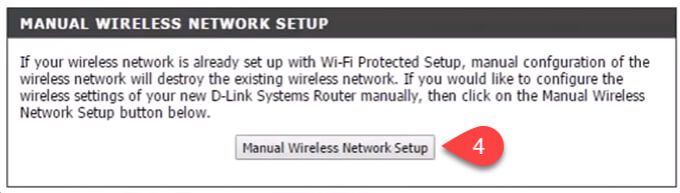

تغییر کانال در روترهای NetGear
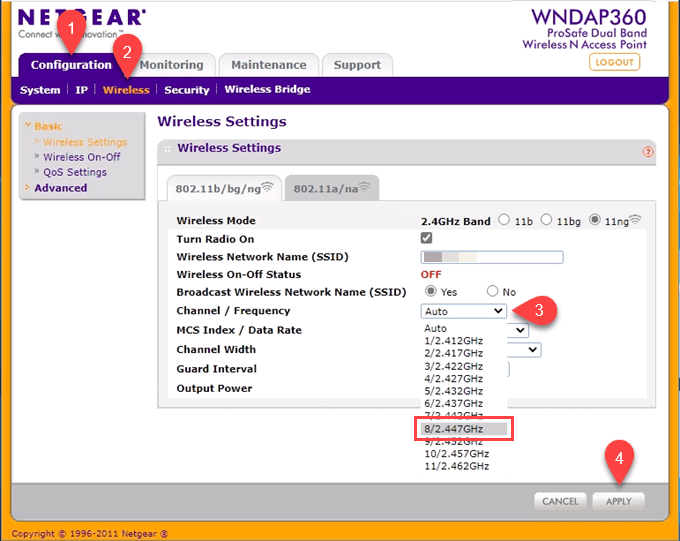
این باند از 2.4 گیگاهرتز مراقبت می کند ، اکنون کانال را در باند 5 گیگاهرتز تغییر دهید. برگه 802.11a / naرا انتخاب کنید و مراحل مشابه را انجام دهید.
تأیید کنید که کانال Wi-Fi تغییر کرده است
برو به تجزیه و تحلیل Wi-Fi برگردید و تغییرات را تأیید کنید. در باند 2.4 گیگاهرتز ، روتر ما اکنون در کانال 5 تنها است.

در باند 5 گیگاهرتز ، ما تنها روتر کانال 48 هستیم.

بنابراین ، ما کانال های خود را تغییر داده ایم و عملکرد Wi-Fi بهتر خواهد بود ... تا زمانی که کسی به کانال های ما پرش کند.